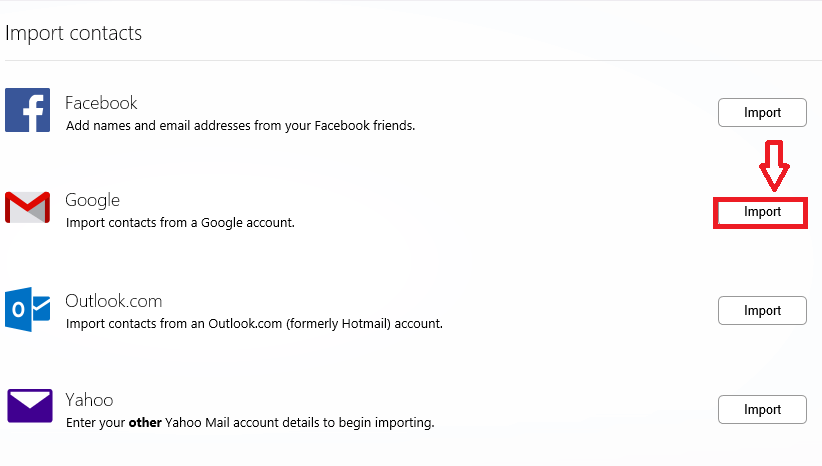Modificar su Registro cargará las aplicaciones de escritorio más rápido
- Si la PC se vuelve lenta, puede hacer que las aplicaciones de escritorio se inicien más rápido ajustando el Registro.
- También debería considerar cerrar las aplicaciones no utilizadas o incluso desinstalarlas por completo.

Windows 10 es un sistema operativo bastante rápido. Pero, ¿y si te dijéramos que puedes acelerarlo un poco más? Hay una manera de hacer que las aplicaciones de escritorio se inicien más rápido en Windows 10. Hoy te mostraremos cómo hacerlo.
Desde el Windows Vista Era, ha habido intentos de hacer que el inicio de Windows sea más rápido agregando una función de retraso de inicio. Gracias a esta característica, sus programas de inicio no se abrirán todos a la vez cuando inicie sesión en Windows. En cambio, esperarán hasta que Windows haya terminado de cargar sus procesos.
Este comportamiento se transfirió a Windows 8 y Windows 10, pero hay una manera de desactivarlo y hacer que la aplicación de escritorio se inicie más rápido.
¿Cómo inicio las aplicaciones de escritorio de Windows 10 más rápido?
Para reducir el retraso en el inicio, deberá hacer lo siguiente:
- Inicie el Editor del Registro. Puede abrir el Editor del Registro presionando la tecla de Windows + R y escribiendo regedit en el campo de entrada.
- Después de que se abra el Editor del Registro, debe navegar hasta la siguiente tecla en el panel izquierdo de la ventana:
HKEY_CURRENT_USER/Software/Microsoft/Windows/CurrentVersion/Explorer/Serialize - Si la clave de serialización no existe, deberá crearla manualmente. Para hacer esto navegue a esta ruta:
HKEY_CURRENT_USER/Software/Microsoft/Windows/CurrentVersion/Explorer - Haga clic derecho en el Explorador llave. Del menú elige Nuevo, seleccionar Llavey entrar Fabricar en serie como el nombre de la clave.
- Después de haber navegado a Fabricar en serie necesita hacer clic con el botón derecho en el panel derecho y elegir Nuevo y recoger PALABRA DORADA.
- Establezca el nombre de DWORD en StartupDelayInMSec y establecer su valor en 0.

Eso es todo, ahora solo necesita reiniciar su computadora y ver si sus aplicaciones de escritorio se inician más rápido. Tenemos que mencionar que no es posible deshabilitar por completo el retraso de inicio, pero al menos de esta manera puede mejorar un poco el rendimiento.
- 2 formas de comparar dos archivos en Notepad++
- Ahora puede descargar y usar la nueva aplicación Fotos en Windows 10
- Cómo disminuir el ping con Internet satelital [Los 8 métodos principales]
- Cómo activar el modo oscuro en Microsoft Paint
- Copilot no está disponible en su ubicación? Esto es lo que debe hacer
¿Qué puedo hacer para cargar las aplicaciones de escritorio más rápido?
Por supuesto, si desea que sus aplicaciones de Windows 10 se carguen más rápido, también hay algunos métodos adicionales que puede usar. Por ejemplo, puede abrir el Administrador de tareas e identificar las aplicaciones y programas que están acaparando su CPU. Luego, haga clic derecho en los programas problemáticos y seleccione Tarea final.

Sin embargo, tenemos un artículo completo sobre cómo mejorar el rendimiento de Windows 10 y optimizar su PC.
En la misma idea, es posible que desee utilizar software de optimización de PC que mejorará el rendimiento de su máquina con solo unos pocos clics.
Si tiene algún comentario o pregunta, simplemente escríbalo en los comentarios a continuación.